Η ομάδα της Data Communication Support, δημιούργησε έναν συνοπτικό οδηγό με στόχο να καλυφθούν οι βασικές απορίες που προκύπτουν στην πράξη κατά τη διαβίβαση παραστατικών στο myDATA. Περιλαμβάνει οδηγίες παραμετροποίησης και χρήσης της εφαρμογής Academia Financials Έσοδα- Έξοδα και συγκεντρώνει τις πιο συχνές περιπτώσεις, σε θέματα που αφορούν τη διαβίβαση δεδομένων στη ψηφιακή πλατφόρμα myDATA.
1. ΕΓΓΡΑΦΗ ΚΑΙ ΚΑΤΑΧΩΡΙΣΗ REST API
H Kαταχώριση κωδικών Rest API στην εφαρμογή γίνεται από στην επιλογή «Έντυπα\ ΦΠΑ\ Υποβολή μέσω Internet\ Κωδικοί πρόσβασης Ηλεκτρονικών Υπηρεσιών».
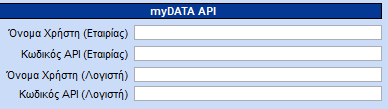
- Στις περιπτώσεις που λόγω του ετήσιου ύψους τζίρου της επιχείρησης, απαιτείται εξουσιοδότηση σε λογιστή για την αποστολή Χαρακτηρισμών, θα πρέπει, αφού πρωτίστως ορίσετε την εξουσιοδότηση για τα ηλεκτρονικά βιβλία στην ΑΑΔΕ να καταχωρίσετε το Όνομα Χρήστη (Λογιστή) και τον Κωδικό API (Λογιστή).
2. ΠΑΡΑΜΕΤΡΟΠΟΙΗΣΗ ΓΙΑ ΤΗ ΔΙΑΒΙΒΑΣΗ ΠΑΡΑΣΤΑΤΙΚΩΝ ΣΤΟ MYDATA
Για τη διαβίβαση στην ψηφιακή πλατφόρμα myDATA θα πρέπει:
- Στο λογαριασμό να έχουν συμπληρωθεί τα πεδια «Κατηγορία Χαρακτηρισμου» και «Τύπος Χαρακτηρισμού» ή «Κατηγορία Φόρου» και «Είδος Φόρου». Για τους λογαριασμούς με «%ΦΠΑ» , 0% απαιτείται αιτία εξαίρεσης myDATA κατά τη διαβίβαση (μπορείτε να δημιουργήσετε λογαριασμούς διαφορετικούς ανάλογα με την αιτία εξαίρεσης).
- Αν ο πελάτης – εταιρεία απαλλάσσεται του ΦΠΑ υπάγεται σε κάποιο άρθρο εξαίρεσης του κώδικα ΦΠΑ, π.χ. στο άρθρο 22 του κώδικά ΦΠΑ και διαβιβάζει με το άρθρο αύτο τα παραστατικά εσόδων του, για να μη δημιουργείτε λογαριασμό, έχετε τη δυνατότητα να ορίσετε την αιτία εξαίρεσης στη Διαχείριση της εταιρείας «Παράμετροι\ Διαχείριση Εταιρείας\ Διαχείριση Εταιριών».
Στην εφαρμογή υπάρχει πλήρες λογιστικό σχέδιο, έχει δημιουργηθεί με βάση τους κωδικούς του Ε3 και είναι πλήρως παραμετροποιημένο ως προς myDATA, E3 και ΦΠΑ. Σε περίπτωση που δεν σας ικανοποιεί κάποιος λογαριασμός του λογιστικού σχεδίου της εφαρμογής, μπορείτε να δημιουργήσετε αντίγραφο λογαριασμού (δείτε οδηγίες εδώ).
Προσοχή: Yπερτερεί η αιτία εξαίρεσης που βρίσκεται στον λογαριασμό, από την αιτία εξαίρεσης που βρίσκεται στη «Διαχείριση της εταιρείας». Οι λογαριασμοί με “% ΦΠΑ” , ΧΩΡΙΣ ΦΠΑ δεν χρειάζονται αιτία εξαίρεσης.
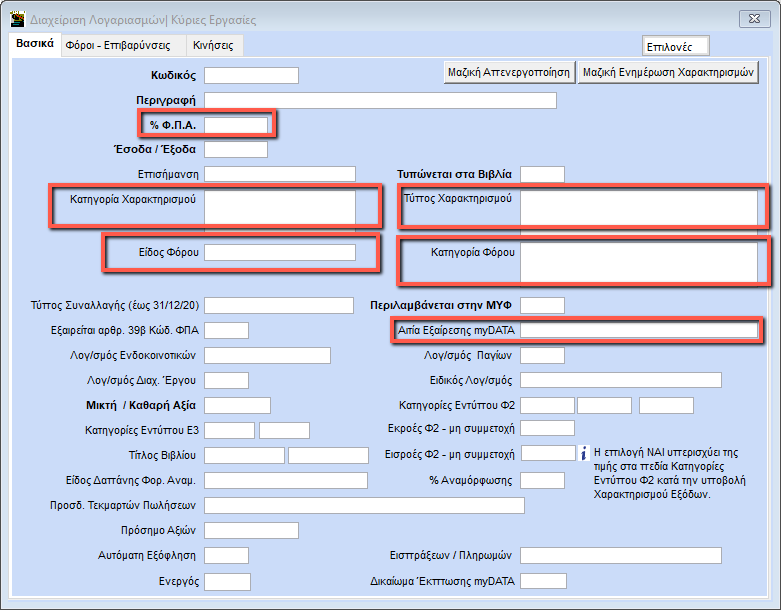
2. Στο Παραστατικό, να έχουν συμπληρωθέι πεδία «Είδος Παραστατικού ΑΑΔΕ (Εσόδων)/ (Εξόδων)» ή «Είδος Παραστατικού ΑΑΔΕ (Εσόδων)/ (Εξόδων) Συνοπτικό». Στην εφαρμογή υπάρχουν έτοιμα παραστατικά παραμετροποιημένα ως προς το myDATA, εφόσον τα επιθυμείτε, μπορείτε να τα δημιουργήσετε. Η λειτουργία ονομάζεται «Αυτόματη δημιουργία παραστατικών ΑΑΔΕ» και πραγματοποιείται από την επιλογή «Παράμετροι\ Κύριες Εργασίες\ Μεταφορά Δεδομένων» (δείτε αναλυτικές οδηγίες) εδώ.
- Η σειρά και ο αριθμός εγκαταστασης είναι υποχρεωτικός στην καταχωριση τον εσόδων και εξόδων (σε περίπωση που κάνετε καταχώριση από ληψη παραστατικών myDATA) συμπληρώνονται αυτόματα για τα έσοδα, όσον αφορά τα έξοδα συμπληρώνεται αυτόματα μόνο η σειρά. Όσον αφορά τον αριθμό εγκαταστασης εξόδων, υποχρεωτικά τον επιλέγετε κατά την καταχώριση, εφόσον διατηρείτε την εταιρεία του υποκαταστήματος στην ίδια εταιρεία με το κεντρικό, δείτε οδηγίες εδώ.
Προτείνουμε να διατηρείτε το υποκαταστήμα στην ίδια εταιρεία με το κεντρικό για ευκολότερη διαχείριση-έλεγχο των εξόδων ως προς το myDATA.
3. Στους Πελάτες\ Προμηθευτές εσωτερικού, αντικριζόμενων παραστατικών θα πρέπει να έχει συμπληρωθεί το Α.Φ.Μ. και η «Χώρα (ISO 3166)». –Στους συναλλασσόμενους εξωτερικού υποχρεωτικά πρέπει να έχουν συμπληρωθεί τα πλήρη στοιχεία του συναλλασσόμενου, όπως Α.Φ.Μ., χώρα (ISO- 3166) ,διεύθυνση, πόλη, τ.κ.
- Δείτε στο παρακάτω video σύντομη παρουσίαση για την παραμετροποίηση και διαβίβαση παραστατικών στο myDATA.
- Δείτε αναλυτικές οδηγίες παραμετροποίησης myDATA εδώ.
3. ΚΑΤΑΧΩΡΙΣΗ ΑΠΟ ΛΗΨΗ ΠΑΡΑΣΤΑΤΙΚΩΝ myDATA
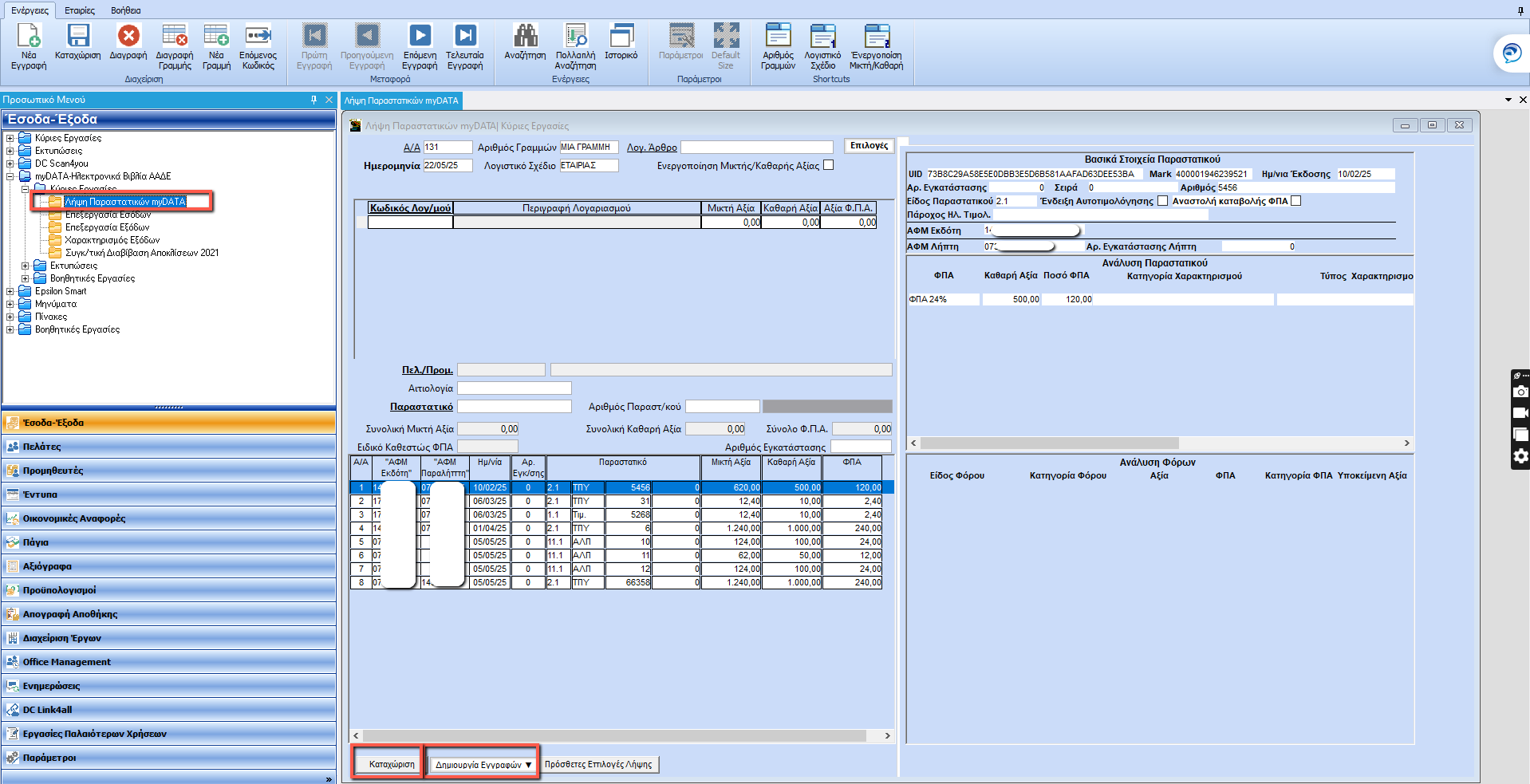
Από την επιλογή «Δημιουργία Εγγραφών» έχετε τις παρακάτω επιλογές:
- Mαζική καταχώριση, δείτε αναλυτικές οδηγίες εδώ.
- Συγκεντρωτική εγγραφή Εσόδων (αφορά λιανικές πωλήσεις), δείτε αναλυτικές οδηγίες εδώ.
Στην λήψη παραστατικών δεν εμφανίζονται τα παραστατικά που έχουν ήδη καταχωρηθεί στο βιβλίο Εσόδων- Εξόδων.
4. ΔΙΑΒΙΒΑΣΗ ΠΑΡΑΣΤΑΤΙΚΩΝ MYDATA
Για το χαρακτηρισμό από το λήπτη των Α1 αντικριζόμενων παραστατικών εκδότη, π.χ. 1.1 (Τιμ,ΤΔΑ), 2.1 (ΤΠΥ), 8.2 (Τέλος Ανθεκτικότητας Κλιματικής Κρίσης) κ.λ.π , ο χαρακτηρισμός τους γίνεται από την επιλογή, «myDATA – Ηλεκτρονικά Βιβλία ΑΑΔΕ\ Κύριες Εργασίες\ Χαρακτηρισμός Εξόδων».
Η διαβίβαση του χαρακτηρισμού γίνεται από το tab «Χαρακτηρισμός Εξόδων», ελέγξτε τη στήλη «Μηνύματα» πρίν τη διαβίβαση, για να κάνετε τις απαραίτητες διορθώσεις.
Για να εμφανίσετε τα παραστατικά που δεν έχουν αποσταλεί, καταχωρείτε το «Ημερομηνιακό διάστημα» (Από – Έως) για το οποίο θέλετε κάνετε τη διαβίβαση, στο πεδίο «Εμφάνιση» επιλέγετε από τη λίστα «Μη Απεσταλμένα» και επιλέγετε την ένδειξη «Ανάκτηση».
Επιλέγεται «Αποστολή Παραστατικών» για να ολοκληρώσετε τη διαβίβαση. Μετά τη διαβίβαση τα παραστατικά λαμβάνουν «Mark» και «Αναγνωριστικό Παραστατικού».
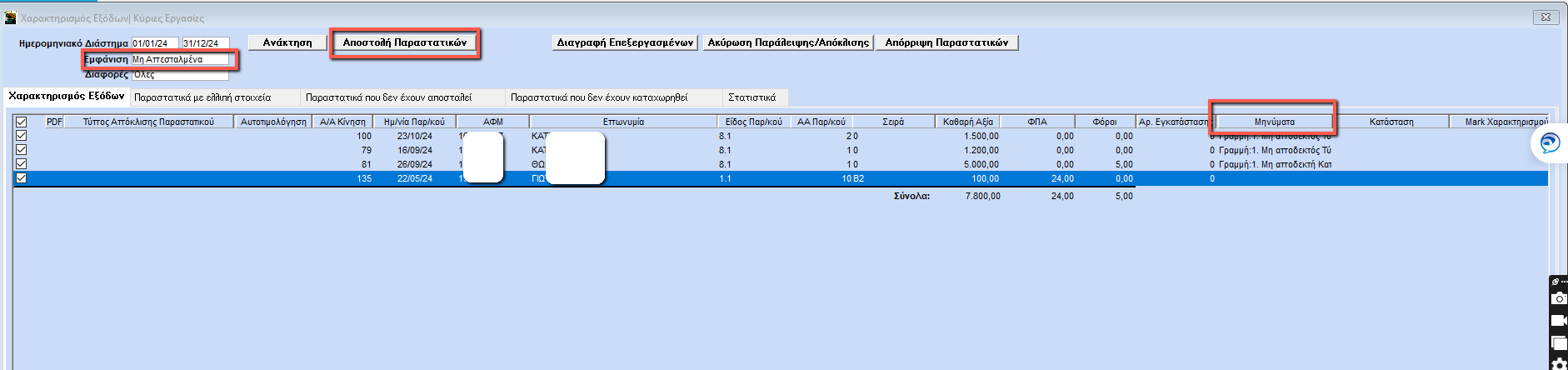
Για να ολοκληρώσετε τις διαβιβάσεις θα πρέπει να ελέγξετε και τα υπόλοιπα tabs:
α) Στα «Παραστατικά με ελλιπή στοιχεία», εμφανίζονται τα παραστατικά που έχουν καταχωρηθεί στην εφαρμογή (στο αριστερό μέρος της οθόνης), και έχουν μία διαφορά σε σχέση με τα παραστατικά που έχουν διαβιβαστεί στο myDATA (στο δεξί μέρος της οθόνης). Η διαφορά εμφανίζεται στη στήλη «Μηνύματα» για να προβείτε στις απαραίτητες διορθώσεις. Η εφαρμογή σας δίνει την δυνατότητα «Αντιστοίχιση Παραστατικών» μέσω της οποίας μπορείτε, με δική σας επιλογή, να αντιστοιχίσετε τα παραστατικά που έχουν διαφορά στην Ημερομηνία ή στον Α/Α Παραστατικού, με αυτά της ΑΑΔΕ. Προσοχή! Η ενέργεια της αντιστοίχισης παραστατικών δεν επιρρεάζει τις εγγραφές στο βιβλίο εσόδων εξόδων.
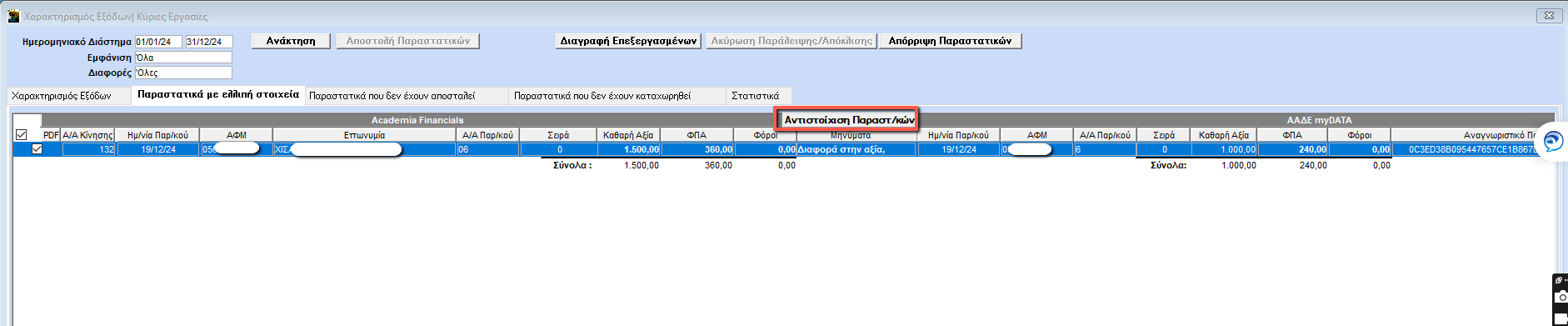
β) Στα «Παραστατικά που δεν έχουν αποσταλεί», εμφανίζονται τα παραστατικά που δεν έχουν διαβιβαστεί από τον εκδότη. Σε περίπτωση που επιθυμείτε, έχετε τη δυνατότητα να στείλεται παράλειψη διαβίβασης δείτε οδηγίες εδώ.
γ) Στα «Παραστατικά που δεν έχουν καταχωρηθεί», εμφανίζονται τα παραστατικά που δεν έχουν καταχωρηθεί στην εφαρμογή και έχουν διαβιβαστεί στο myDATA ή έχουν καταχωρηθεί και έχουν παράπανω από μια διαφορές σε σχέση με τα διαβιβασθέντα παραστατικά.
Για τα Β1 Μη Αντικριζόμενα Παραστατικά Λήπτη ημεδαπής / αλλοδαπής ( με τύπο 13.1, 13.2, 13.3, 13.4, 13.30, 13.31), Β2 Αντικριζόμενα Παραστατικά Λήπτη ημεδαπής /αλλοδαπής( με τύπο 14.1, 14.2,14.3, 14.4, 14 .5, 14. 30, 14.31 , 15.1, 16.1), Γ Εγγραφές Τακτοποίησης Εξόδων (με τύπο 17.1, 17 .2, 17. 5, 17.6) και 3.1 Τίτλο κτήσης, η διαβίβαση γίνεται από την επιλογή, «myDATA – Ηλεκτρονικά Βιβλία ΑΑΔΕ\ Κύριες Εργασίες\ Επεξεργασία Εξόδων».
Για να εμφανίσετε τα παραστατικά που δεν έχουν αποσταλεί, καταχωρείτε το «Ημερομηνιακό διάστημα» (Από – Έως) για το οποίο θέλετε κάνετε τη διαβίβαση, στο πεδίο «Εμφάνιση» επιλέγετε από τη λίστα «Μη Απεσταλμένα» και επιλέγετε την ένδειξη «Ανάκτηση». Ελέγξτε τη στήλη «Μηνύματα» πρίν τη διαβίβαση, για να κάνετε τις απαραίτητες διορθώσεις.
Επιλέγεται «Αποστολή Παραστατικών» για να ολοκληρώσετε τη διαβίβαση. Μετά τη διαβίβαση τα παραστατικά λαμβάνουν «Mark» και «Αναγνωριστικό Παραστατικού».

- Για να δείτε ποίοι είναι οι επιτρεπτοί Χαρακτηρισμοί ανά είδος παραστατικού, δείτε εδώ.
- Δείτε αναλυτική παρουσίαση διαβίβασης παραστατικώνεξόδων, εδώ.
Τα παραστατικα των εσόδων διαβιβάζονται από «myDATA – Ηλεκτρονικά Βιβλία ΑΑΔΕ\ Κύριες Εργασίες\ Επεξεργασία Εσόδων»
1. Η αποστολή των εσοδων από 01/01/2024 πρέπει να γίνει σε πραγματικό χρόνο. Τα μοναδικά έσοδα που μπορεί να διαβιβάσει ο λογιστής είναι οι ειδικές κατηγορίες (π.χ. μισθωτήρια, επιδοτήσεις κ.λ.π.). Για το λόγο αυτό στην περίπτωση που στην επεξεργασία εσόδων στο tab «Έσοδα», υπάρχουν παραστατικά μη απεσταλμένα, και δεν εχουν καταχωρηθεί οι ειδικές κατηγορίες, η εφαρμογή θα εμφανίσει το παρακάτω μήνυμα. Στην περίπτωση αυτή έχετε τη δυνατότητα είτε να επιλέξετε σε καθε εγγραφή, την ειδική κατηγορία από τη λίστα (δείτε εικόνα), είτε να την ενημερώσετε μαζικά επιλέγοντας «Μαζική Ανάθεση Ειδικής Κατηγορίας/ Απώλεια Διασύνδεσης». Μετα την αλλαγή επιλέγετε «Αποθήκευση».
Το μήνυμα εμφανίζεται ούτως ή αλλως, όταν είναι ήδη επιλεγμένη η ειδική κατηγορία «Λογιστική Εγγραφή», για να κάνετε κάνετε τον απαραίτητο έλεγχο, σε περίπτωση που χρειάζεται να κάνετε διόρθωση – αλλαγή. Για να αποδεχθείτε τα δεδομένα του πίνακα επιλέγετε «Αποθήκευση».
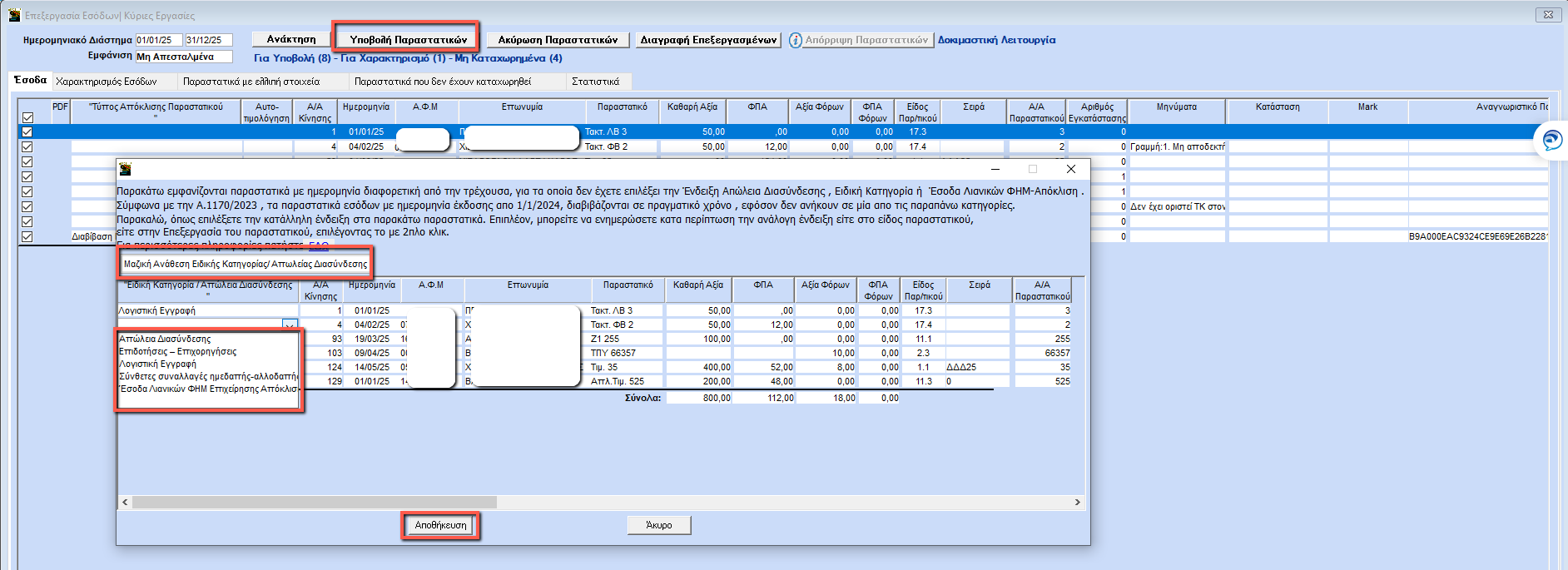
2. Μπορείτε επίσης να διαβιβάσετε χαρακτηρισμούς εσόδων στην περίπτωση που ο πελάτης σας λαμβάνει παραστατικά αυτοτιμόγησης. Ο Χαρακτηρισμός εσόδων πραγματοποιείται από το tab «Χαρακτηρισμός Εσόδων».
Καταχωρείτε το «Ημερομηνιακό διάστημα» (Από – Έως) για το οποίο θέλετε κάνετε τη διαβίβαση, στο πεδίο «Εμφάνιση» επιλέγετε από τη λίστα «Μη Απεσταλμένα» και επιλέγετε την ένδειξη «Ανάκτηση». Ελέγξτε τη στήλη «Μηνύματα» πρίν τη διαβίβαση, για να κάνετε τις απαραίτητες διορθώσεις.
Επιλέγεται «Αποστολή Χαρακτηρισμών» για να ολοκληρώσετε τη διαβίβαση. Μετά τη διαβίβαση τα παραστατικά λαμβάνουν «Mark» και «Αναγνωριστικό Παραστατικού».

5. ΑΚΥΡΩΣΗ/ ΑΠΟΡΡΙΨΗ
Η ακύρωση του παραστατικού ως ενέργεια, για τα έξοδα και τα έσοδα εκτελείται από την επιλογή «Έσοδα- Εξοδα\ Κύριες Εργασίες\ myDATA – Ηλεκτρονικά βιβλία ΑΑΔΕ\ Επεξεργασία Εξόδων/ Εσόδων», επιλέγουμε «Εμφάνιση», «Απεσταλμένα». Επιλέγουμε το παραστατικό που θέλουμε πατώντας «Ακύρωση Παραστατικού» το ακυρώνουμε. Με την ακύρωσή του και αφού λάβει το MARK Ακύρωσης (Cancelation Mark) από την ΑΑΔΕ, εμφανίζεται στα «Ακυρωμένα» και εφόσον ακυρωθεί και από το mydata (και δεν εμφανίζεται και στην αναζήτηση παραστατικών mydata) τότε, εμφανίζεται στα «Μη Απεσταλμένα» παραστατικά.

Πότε κάνω ακύρωση παραστατικών;
1. Από 01/01/2024 η διαβίβαση το εσόδων πρέπει να γίνει σε πραγματικό χρόνο. Τα μοναδικά έσοδα που μπορεί να διαβιβάσει – ακυρώσει ο λογιστής, είναι οι ειδικές κατηγορίες (π.χ μισθωτήρια, επιδοτήσεις κ.λ.π.).
- Δείτε τι ενέργειες κάνετε για τα Ζ που διαβιβάζονται από το esend στο myDATA απο 1/11/2024 εδώ.
Προσοχή: α) αν το έσοδο έχει σταλεί από πάροχο ή από το e-timologio της ΑΑΔΕ, ΔΕΝ υποστηρίζεται η δυνατότητα της ακύρωσης από την εφαρμογή. β) Η διαγραφή της εγγραφής από την εφαρμογή, ΔΕΝ ακυρώνει το παραστατικό στην πλατφόρμα myDATA.
2. Σε περίπτωση που εχει διαβιβαστεί μη αντικρυζόμενο έξοδο, με λανθασμένη σύνοψη.
3. Σε περίπτωση που θέλουμε να ακυρώσουμε έσοδο που έχει εκδοθεί από την επιλογή Έκδοση Παραστατκών Γραφείου (Office Management\ Τιμολόγηση Πελατων\ Κύριες Εργασίες) κατά την έκδοση παραστατικών.
Δείτε τι αλλάζει στις διαβιβάσεις myDATA από 1/1/2024 εδώ.
Η απόρριψη που μπορεί να κάνει ο λήπτης του παραστατικου, αφορά ΜΟΝΟ αντικριζόμενα έξοδα (χαρακτηρισμός Εξόδων). Η απόρριψη που μπορεί να κάνει ο εκδότης αφορά μόνο έσοδα που διαβίβασε ο λήπτης με παράλειψη διαβίβασης (λόγο μη διαβίβασης εσόδων από τον εκδότη).
Η απόρριψη του παραστατικού για τα έξοδα, γίνεται από την επιλογή «Έσοδα- Έξοδα\ myDATA – Ηλεκτρονικά βιβλία ΑΑΔΕ\ Κύριες Εργασίες\ Χαρακτηρισμός εξόδων» από το tab «Παραστατικά που δεν έχουν Καταχωρηθεί». Επιλέγοντας «Απόρριψη Παραστατικών», το παραστατικό λαμβάνει «Mark απόρριψης». Απορρίπτοντας ένα παραστατικό έχει ως αποτέλεσμα αυτό να εμφανίζεται εφόσον αναφερόμαστε στα έξοδα, Στο «Χαρακτηρισμό Εξόδων» στο tab «Παραστατικά που δεν έχουν Καταχωρηθεί» επιλέγοντας εμφάνιση «Απορριφθέντα».

Η απόρριψη παραστατικού για τα έσοδα αυτοτιμολόγησης, γίνεται από την επιλογή «Έσοδα- Έξοδα\ myDATA – Ηλεκτρονικά βιβλία ΑΑΔΕ\ Κύριες Εργασίες\ Επεξεργασία Εσόδων».Τα παραστατικα που έχουν διαβιβαστεί από τον εκδοτη με την ένδειξη αυτοτιμολόγησης, και δεν εχουν καταχωρηθεί από το λήπτη, εμφανίζονται στο tab «Παραστατικά που δεν έχουν καταχωρηθεί». Επιλέγοντας «Απόρριψη Παραστατικών» για το παραστατικό που επιθυμείτε, το παραστατικό λαμβάνει «Mark απόρριψης».
Πότε κάνω απόρριψη παραστατικών;
Απορρίπτουμε ένα παραστατικό όταν δεν το αναγνωρίζουμε σαν παραστατικό της επιχείρισης. Σε περίπτωση που η συγκεκριμένη συναλλαγή δεν έχει πραγματοποιηθεί και έχει διαβιβαστει από τον εκδότη με λανθασμένα στοιχεία αντισυμβαλλόμενου (ο εκδότης εκ παραδρομής έβαλε λάθος συναλλασσόμενο).
⇒ Επιλογή ακύρωση απόρριψης παραστατικών δεν υπάρχει στην εφαρμογή καθώς δεν υπάρχει σαν επιλογή και εξωτερικά στην ΑΑΔΕ.
6. ΔΙΑΒΙΒΑΣΗ ΠΑΡΑΛΕΙΨΕΩΝ - ΑΠΟΚΛΙΣΕΩΝ
ΠΑΡΑΛΕΙΨΗ ΔΙΑΒΙΒΑΣΗΣ
Παράλειψη διαβίβασης πραγματοποιείτε είτε στα έξοδα τιμολόγησης είτε σε έσοδα αυτοτιμολόγισης. Σε περίπτωση που δεν διαβιβάστηκε το παραστατικό από τον εκδότη στο χρόνο που ορίζεται. Αφορά αντικριζόμενα παραστατικά.
Δεδομενα που διαβιβάζει ο λήπτης του παραστατικού στην περίπτωση παράλειψης διαβίβασης του εκδότη
1. Αποστολή «Παράλειψης διαβίβασης» παραστατικού εξόδου τιμολόγησης από τον λήπτη σε περίπτωση μη διαβίβασης από τον εκδότη
Για την αποστολή δεδομένων στο myDATA από Επιχειρήσεις ως Λήπτες αντικριζόμενων παραστατικών ημεδαπής σε περίπτωση παράλειψης διαβίβασης από τον Εκδότη, μεταφέρεστε στην «Έσοδα- Έξοδα\ myDATA – Ηλεκτρονικά βιβλία ΑΑΔΕ\ Κύριες Εργασίες\ Χαρακτηρισμός εξόδων» από το tab «Παραστατικά που δεν έχουν αποσταλλεί». Επιλέγετε το παραστατικό που που επιθυμείτε και από το Μενού Ενέργειες Παράλειψης/ Απόκλισης και επιλέγεται «Παράλειψη Διαβίβασης».
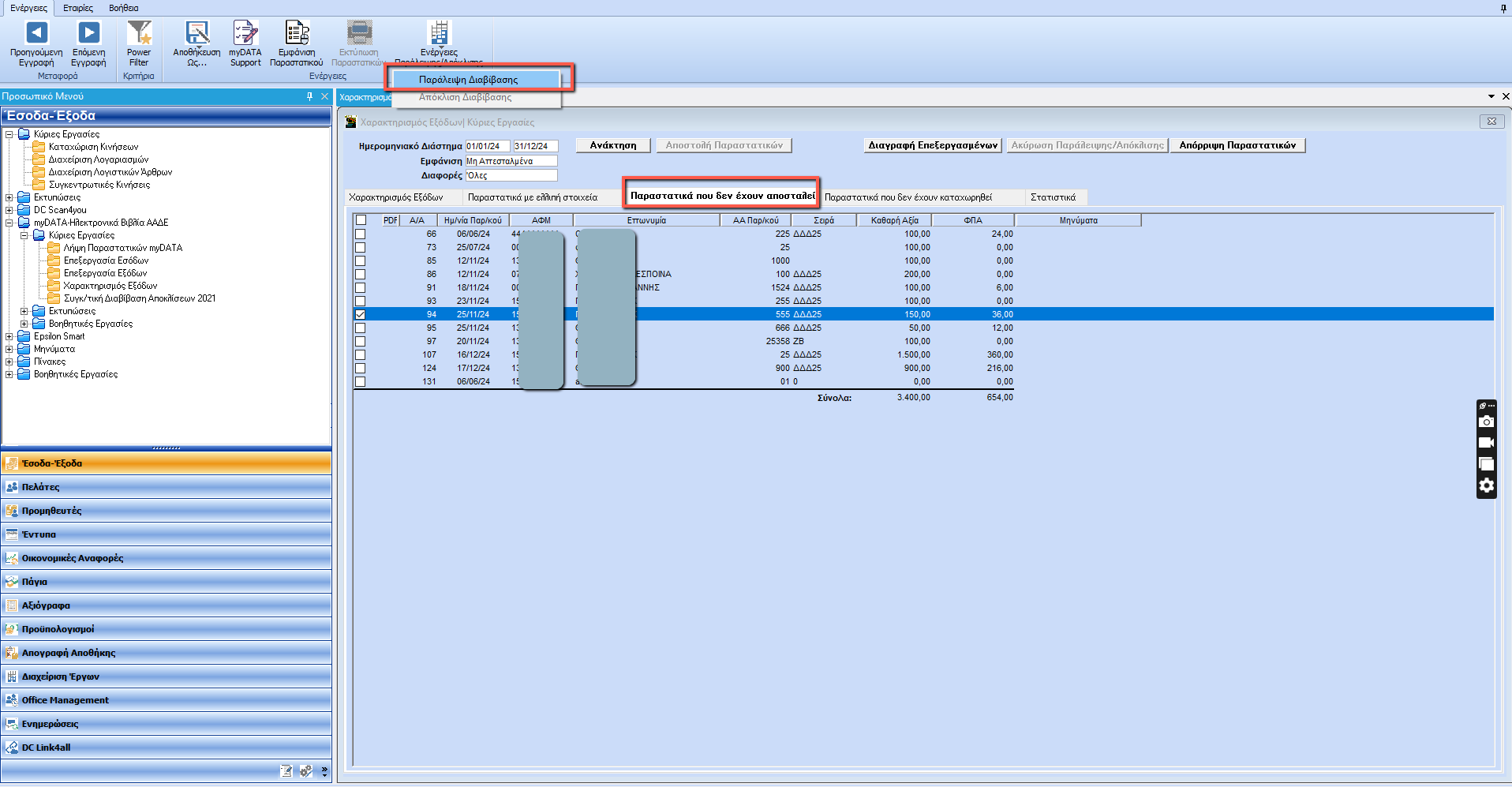
Η εγγραφή θα εμφανιστεί στα απεσταλμένα με την ένδειξη «Διαβίβαση Παράλειψης από Λήπτη».
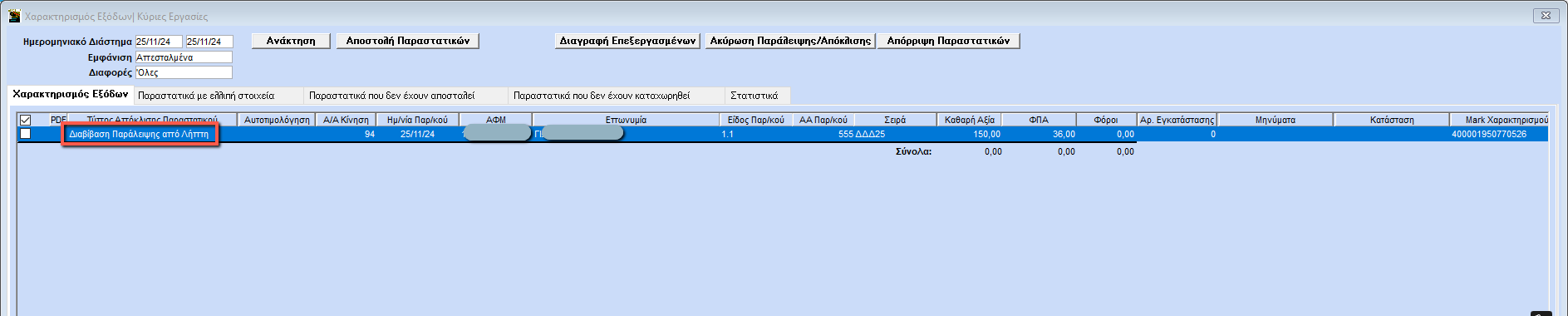
2.Αποστολή «Παράλειψης διαβίβασης» παραστατικού Αυτοτιμολόγησης από τον λήπτη σε περίπτωση μη διαβίβασης από τον εκδότη.
Στο tab «Χαρακτηρισμός Εσόδων» της επεξεργασίας εσόδων εμφανίζονται τα παραστατικά εσόδων αυτοτιμολόγησης τα οποία δεν έχουν διαβιβαστεί στο mydata από τον εκδότη τους. Με την ένδειξη «Σε αναμονή διαβίβασης από τον εκδότη». Σε περίπτωση που επιθυμείτε να το διαβιβάσετε στην ΑΑΔΕ με την ένδειξη της «Παράλειψης διαβίβασης από λήπτη», επιλέγετε το συγκεκριμένο παραστατικό και το διαβιβάζετε από την επιλογή «Ενέργειες Παράλειψης\ Απόκλισης» επιλέγοντας «Παράλειψη διαβίβασης».
Σημείωση: Για την διαβίβαση παράλειψης, εσόδου αυτοτιμολόγησης, καταχωρείτε το παραστατικό εσόδου αυτοτιμόλογησης, εφόσον το παραστατικό έχει σειρά θα πρέπει να δημιουργήσετε νέο παραστατικό (από «Έσοδα-Έξοδα\ Πίνακες\ Παραστατικά»), στο παραστατικό που θα χρησιμοποιήσετε, θα πρέπει να γράψετε τη σειρά του στο πεδίο «Σειρά» και στο πεδίο «Αυτοτιμολόγηση» να έχει με την τιμή «ΝΑΙ».
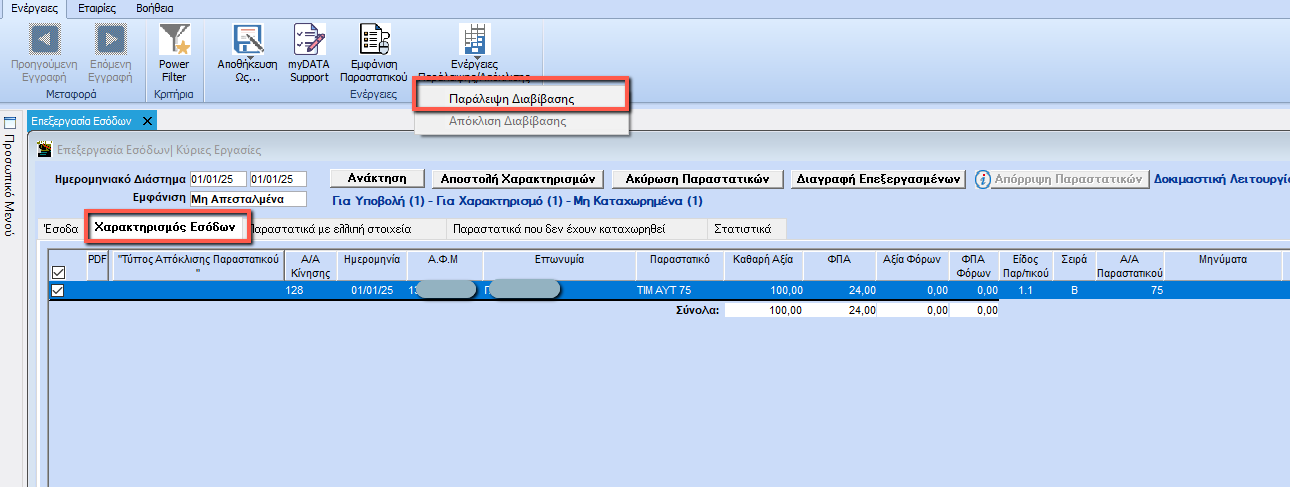
Μετά τη διαβίβαση της παράλειψης το παραστατικό εμφανίζεται στο tab «Χαρακτηρισμός Εσόδων» στα απεσταλμένα με την ένδειξη «Διαβίβαση Παράλειψης από Λήπτη».

Δεδομένα που διαβιβάζει ο εκδότης του παραστατικού στην περίπτωση παράλειψης διαβίβασης
Α. Σε περίπτωση που ο εκδότης του παραστατικού δεν έχει διαβιβάσει το παραστατικό και δεν έχετε καταχωρίσει το παραστατικό στο βιβλίο εσόδων – εξόδων, ο λήπτης θα διαβιβάσει παράλειψη διαβίβασης και το παραστατατικό θα εμφανιστεί στην «Επεξεργασία Εσόδων», στο tab Παραστατικά που δεν έχουν καταχωρηθεί.
1. Στην περίπτωση που διαφωνείτε με τη διαβίβαση του Λήπτη, δεν δύναται να τα χαρακτηρίσετε, παρά μόνο να τα επισημάνετε ως «Μη Αποδεκτή Συναλλαγή» κάνοντας κλικ στην επιλογή «Απόρριψη Παραστατικών».
Τα δεδομένα της απόρριψης δεν επηρεάζουν το λογιστικό και φορολογικό αποτέλεσμα και δεν απεικονίζονται στο Συνοπτικό Βιβλίο του Εκδότη.
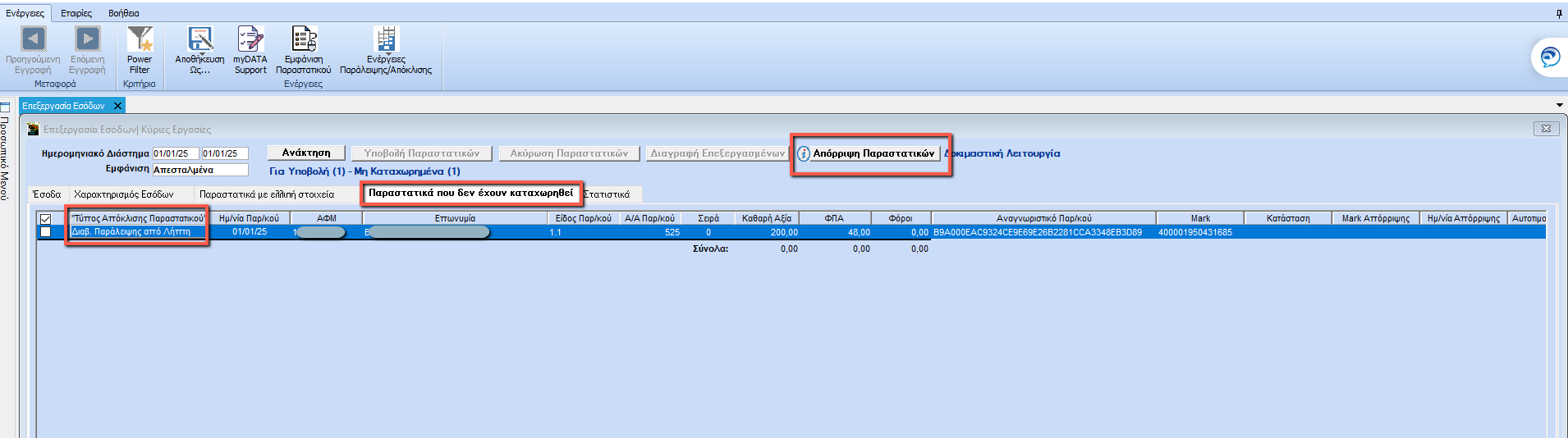
2. Στην περίπτωση που ως Εκδότης συμφωνείτε με την επισήμανση του Λήπτη περί παράλειψης διαβίβασης από μέρους σας, κάνοντας κλικ στην επιλογή «Διαβ. Παράλειψης από Λήπτη» στη στήλη «Τύπος Απόκλισης Παραστατικού», η εφαρμογή θα σας εμφανίσει το εξής προειδοποιητικό μήνυμα:
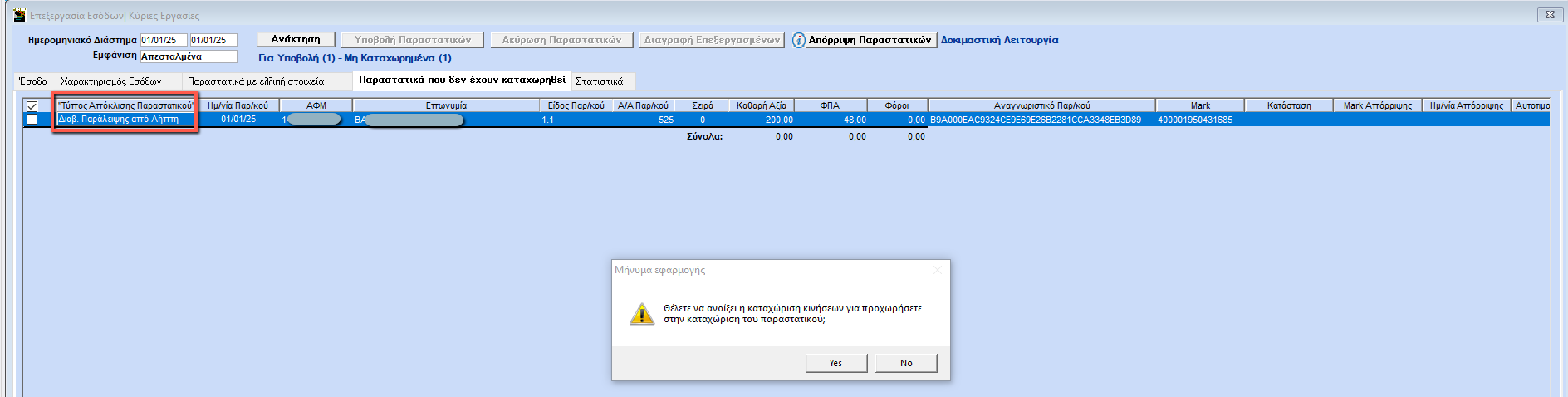
Επιλέγοντας “Yes”, ανοίγει η καταχώρηση κινήσεων ώστε να προχωρήσετε σε δημιουργία εγγραφής με το προβλεπόμενο από τις οδηγίες της ΑΑΔΕ είδος παραστατικού 11.3 – Απλοποιημένο Τιμολόγιο, με τον ίδιο αριθμό παραστατικού και αξίες που έχει γίνει η παράλειψη διαβίβασης από λήπτη.
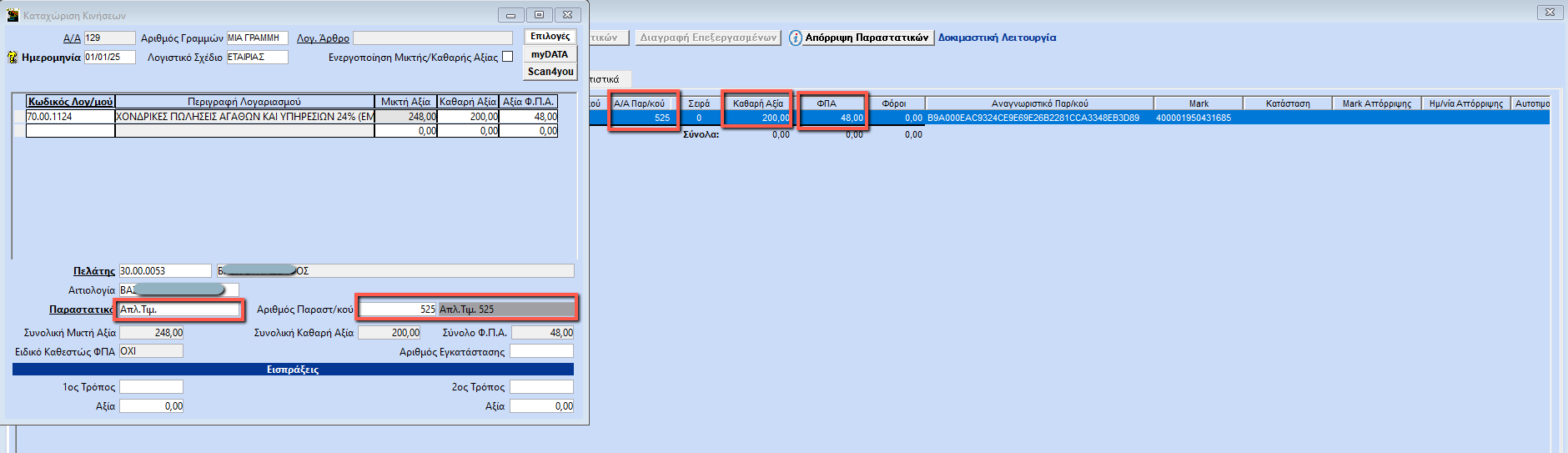
Αφού ολοκληρώσετε την εγγραφή σας, κάνετε κλικ στην «Ανάκτηση» της «Επεξεργασίας Εσόδων» και η εγγραφή αυτή θα απεικονιστεί στα «Μη Απεσταλμένα» του tab «Έσοδα» με την ένδειξη «Διαβίβαση Παράλειψης από Λήπτη». Για να διαβιβάσετε το συγκεκριμένο παραστατικό επιλέγετε την επιλογή «Παράλειψη Διαβίβασης» από τις «Ενέργειες Παράλειψης/Απόκλισης» στο οριζόντιο μενού της εφαρμογής.
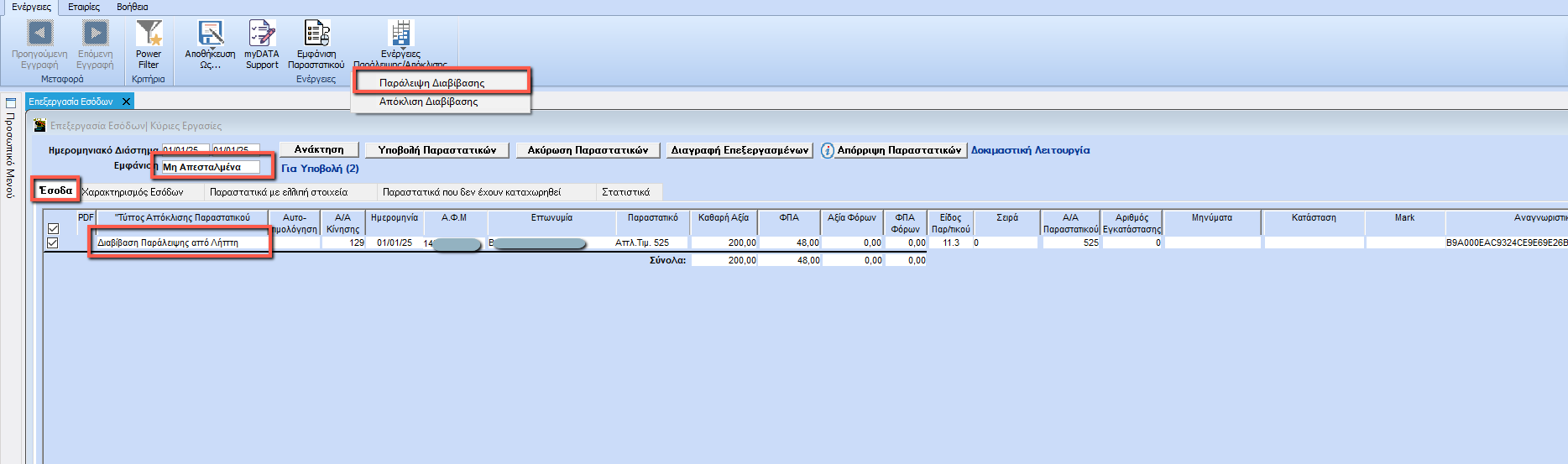
Β. Αν έχετε καταχωρήσει τα παραστατικά ως λογιστικές εγγραφές στο βιβλίο της επιχείρησης στην εφαρμογή και δεν έχουν διαβιβαστεί στο myDATA, ο εκδότης (εταιρεία -πελάτης) στην περίπτωση αποδοχής της παράλειψης τους, διαβιβάζει αποκλειστικά μη αντικριζόμενα παραστατικά 11.3 – Απλοποιημένο Τιμολόγιο και 11.4 – Πιστωτικό Στοιχείο Λιανικής για έσοδα τιμολόγησης και 13.1 – Έξοδα – Αγορές Λιανικών Συναλλαγών ημεδαπής/αλλοδαπής και 13.31 – Πιστωτικό Στοιχείο Λιανικής ημεδαπής/ αλλοδαπής για έξοδα αυτοτιμολόγησης. Επομένως ανά περίπτωση, πρέπει να έχετε καταχωρίσει το παραστατικό με κάποιον από τους παραπάνω τύπους, εφόσον επιθυμείτε να αποδεχθείτε την παράλειψη του πελάτη σας. Έπειτα τα παραστατικά θα εμφανιστούν στο tab «Επεξεργασίας Εσόδων» στα «Μη Απεσταλμένα». Για να διαβιβαστεί με παράλειψη επιλέγετε την επιλογή «Παράλειψη Διαβίβασης» από τις «Ενέργειες Παράλειψης/Απόκλισης» στο οριζόντιο μενού της εφαρμογής.
ΔΙΑΒΙΒΑΣΗ ΑΠΟΚΛΙΣΗΣ
Απόκλιση διαβίβασης διαβιβάζεται, από τον Λήπτη μόνο στην περίπτωση που διαπιστώνει ότι ο εκδότης διαβίβασε δεδομένα με μικρότερη αξία συναλλαγής από την πραγματική. Στην περίπτωση που ο εκδότης διαβίβασε αξίες συναλλαγής μεγαλύτερες από αυτές που ο λήπτης λογιστικοποίησε είτε ως έξοδα τιμολόγησης είτε ως έσοδα αυτοτιμολόγησης, τις επιπλέον αξίες εναλλακτικά μπορεί να τις χαρακτηρίσει με 2.95 Λοιπά πληροφοριακά στοιχεία εξόδων στην περίπτωση εξόδων και με 1.95 Λοιπά πληροφοριακά στοιχεία εσόδων στην περίπτωση εσόδων και να ολοκληρώσει με αυτόν τον τρόπο την υποχρέωση διαβίβασης του παραστατικού που έλαβε.
Αναλυτικές οδηγίες για τη διαβίβαση αποκλίσεων – παραλείψεων, δείτε εδω.
7. ΜΗΝΥΜΑΤΑ MYDATA
Στην περίπτωση που δεν ολοκληρωθεί η διαβίβαση στο myDATA η εφαρμογή εμφανίζει στα μηνύματα «validation Error» και μπροστά από το παραστατικό ένα θαυμαστικό (!). Για να δείτε το μήνυμα θα πρέπει να πατήσετε πάνω στο θαυμαστικό.
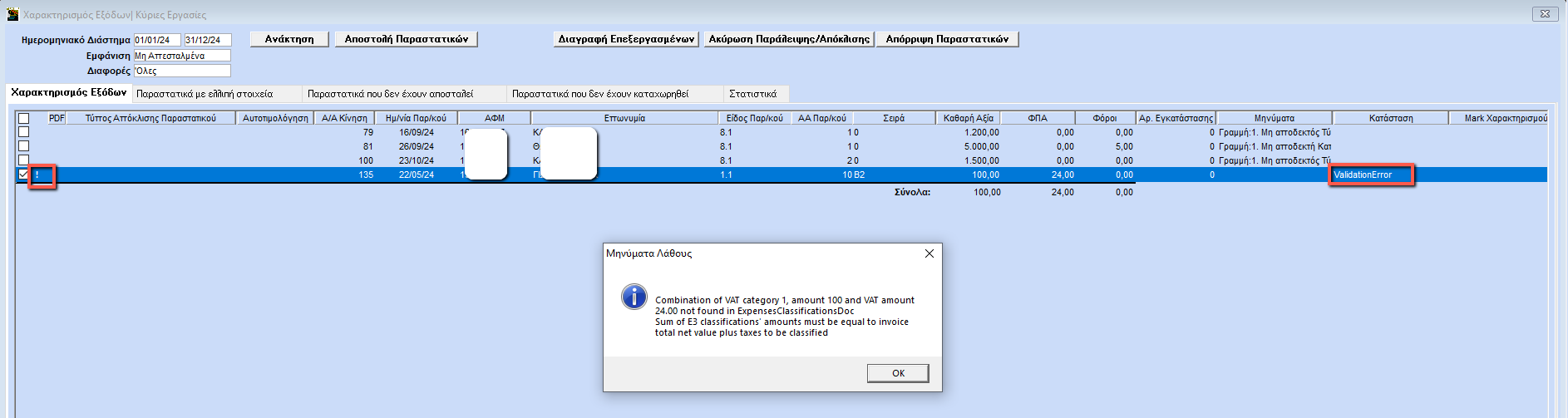
Για να εντοπίσετε που οφείλεται το μήνυμα ακολουθείτε τις παρακάτω ενέργειες:
α) Πατήστε διπλό κλικ στην εγγραφή, για να ανοίξει η Επεξεργασία Εγγραφής για να κάνετε έλεγχο (όπως, αν είναι οι αξίες έχουν καταχωρήθεί στο σωστό ποσοστό Φ.Π.Α., αν είναι σωστά, Κατηγορία /Τύπος χαρακτηρισμού και Τύπος χαρακτηρισμού Φ.Π.Α.)
β) Αναζητήστε το παραστατικό στο myDATA από την επιλογή «Έσοδα–Έξοδα \ myDATA-Ηλεκτρονικά Βιβλία ΑΑΔΕ \ Βοηθητικές\ Αναζήτηση Παραστατικού mydata» και συγκρίνετε τα δεδομένα του myDATA με την εγγραφή σας.
Για παράδειγμα στη παρακάτω περίπτωση, ο εκδότης έχει διαβιβάσει παραστατικό με 24% ΦΠΑ, και ο λήπτης (εταιρεία – πελάτης) -που εκπίπτει γενικά το ΦΠΑ- στη συγκεκριμένη δαπάνη δεν θέλει να το εκπέσει και το εξοδοποιεί.
Ο λήπτης εφόσον επιθυμεί να το εξοδοποιήσει, σωστά έχει κάνει την εγγραφή σε λογαριασμό με ΦΠΑ 0%, αλλά έχει βαλει λανθασμένη «Κατηγορία χαρακτηρισμού του λογαριασμού», «2_4 Δαπάνες με δικαίωμα έκπτωσης» ενώ θα έπρεπε να έχει «2_5 Δαπάνες χωρίς δικαίωμα έκπτωση» για να διαβιβαστεί.
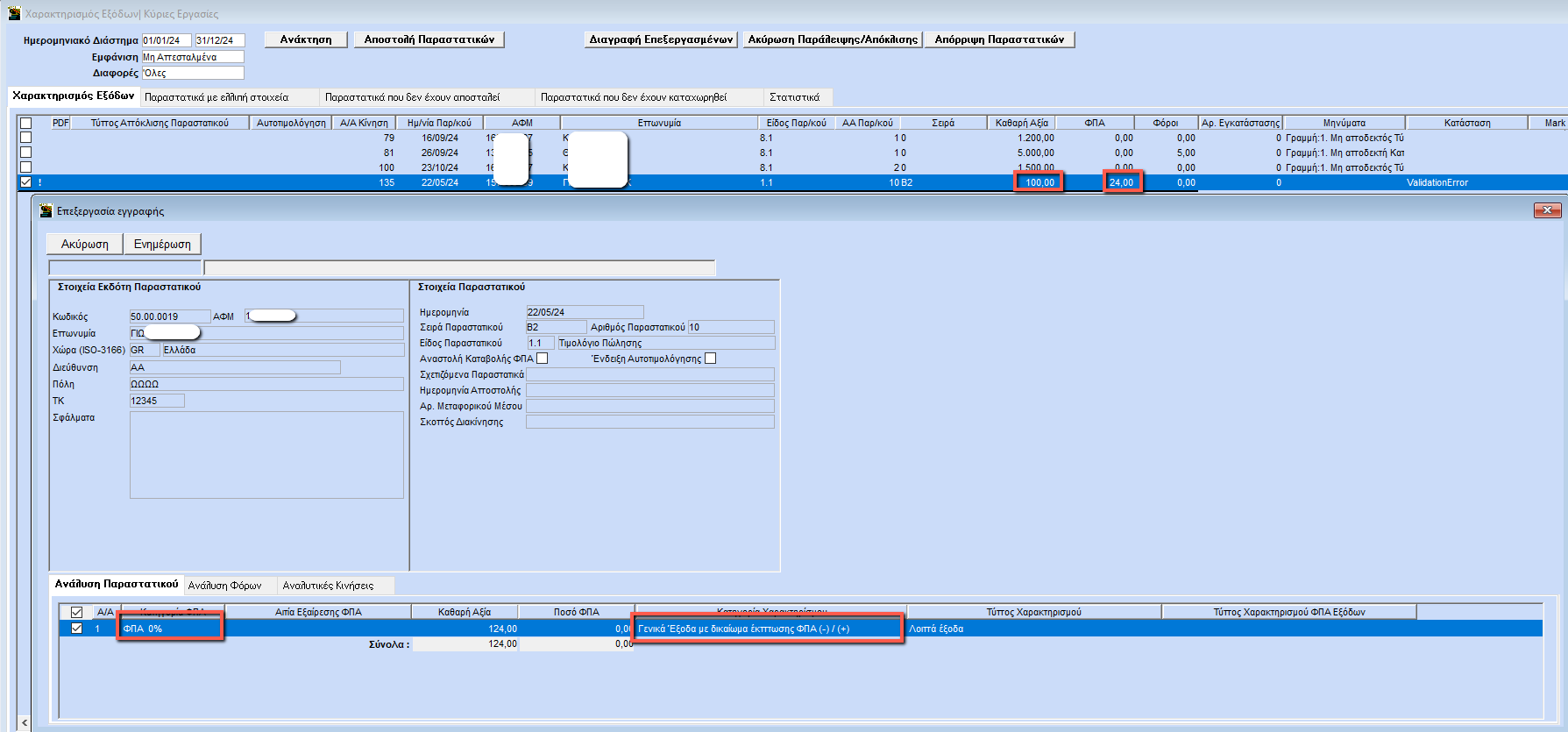
Σε αυτή την περίπτωση μπορείτε είτε να αλλάξετε λογαριασμό στην εγγραφή σας. που έχει το σωστό χαρακτηρισμό (προτείνεται), είτε να διορθώσετε την κατηγορία χαρακτηρισμου μέσα από την επεξεργασία εγγραφής και να επιλέξετε «Ενημερώση». Σε περίπτωση που επιλέξετε ενημέρωση και το μετανιώσετε και δεν έχει διαβιβαστεί η εγγραφή, μπορείτε να επιλέξετε την εγγραφή και να επιλέξετε «Διαγραφή Επεξεργασμένων» ώστε να επανελθει στην αρχική κατάσταση.
Προσοχή! Η διόρθωση – αλλαγή των Κατηγοριών και των Τύπων Χαρακτηρισμών, του % ΦΠΑ, της κατηγορίας εντύπου Ε3 και των κατηγορίών Εντύπου Φ2 κάποιου λογαριασμού, δεν επηρεάζει μόνο την εταιρεία στην οποία γίνεται η αλλαγή. Ο λογαριασμός αλλάζει και στο λογιστικό σχέδιο της εφαρμογής επομένως αλλάζει και σε όποια εταιρεία έχει κινηθεί. Για το λόγο αυτό, σε περίπτωση που επιθυμείτε να κάνετε μια από τις παραπάνω αλλαγές, θα πρέπει να δημιουργείτε νέους λογαριασμούς και να τους αντικαθιστάτε στις κινήσεις, είτε μεμονωμένα (σε κάθε κίνηση), είτε μαζικά (δείτε οδηγίες εδώ).
- «User VAT number XXXXXXXXX is not authorized to execute this method». Απάντηση: Όπου “ΧΧΧΧΧΧΧΧ” , Α.Φ.Μ. Το μήνυμα σημαίνει ότι το ΑΦΜ που αναφέρεται δεν είναι εξουσιοδοτημένο για τη διαβίβαση. Εφόσον στους “Κωδικους Προσβασης Ηλεκτρονικών Υπηρεσιών” είναι συμπληρωμένα, το “Όνομα Χρήστη” και “Κωδικός ΑPI” (Λογιστή) τότε ή δεν εχει γίνει εξουσιοδοτήση ή είναι λανθασμένοι οι κωδικοί.
- «User cannot use directly this service due to annual gross income limits». Απάντηση: Το μήνυμα σημαίνει, οτι λόγο του ετήσιου τζίρου της επιχείρησης, δεν μπορείτε να διαβιβάσετε παραστατικά με τους κωδικούς API (Εταιρείας). Η διαβίβαση θα πρέπει να γίνει μεσω εξουσιοδοτημένου π.χ. λογιστή. Σε αυτή την περίπτωση θα πρέπει να εχει γίνει εξουσιοδότηση για διαβίβαση στα ηλεκτρονικά βιβλία της ααδε και να καταχωρησέτε τους κωδικούς ΑPI του εξουσιοδοτημένου στην επιλογή «Έντυπα\ ΦΠΑ\ Υποβολή μέσω Internet\ Kωδικοί Πρόσβασης Ηλεκτρονικών Υπηρεσιών» στο πεδίο «Ονομα Χρήστη (Λογιστή)» και «Κωδικός API (Λογιστή)».
- Πριν την αποστολή ενός παραστατικού στην ΑΑΔΕ (π.χ. στην επεξεργασία εξόδων) στο πεδίο «Μηνύματα» εμφανίζεται το παρακάτω μήνυμα λάθους «Μη αποδεκτός Τύπος Χαρακτηρισμού για αυτόν τον τύπο παραστατικού. Ο τύπος πρέπει να είναι Ε3_ΧΧΧ_ΧΧΧ» σε τι αναφέρεται; δείτε εδώ.
- «Vat Category must have value…» Απάντηση: Σύμφωνα με τις τεχνικές προδιαγραφές της ΑΑΔΕ για myDATA, έχει δωθεί ένας “Κωδικός” (τιμή-value) από τον 1-10, με βάση τις “Περιπτώσεις % ΦΠΑ” (δείτε παρακάτω πίνακα).

Παράδειγμα μηνύματος: «Vat category must have value other than 8 for this invoice type» . Επεξήγηση: “Η κατηγορία ΦΠΑ πρέπει να έχει τιμή διαφορετική από 8 για αυτόν τον τύπο τιμολογίου”. Σημαίνει ότι έχει χρησιμοποιηθεί λογαριασμός οπου στο πεδίο “% ΦΠΑ” έχει τιμή “χωρίς ΦΠΑ” (κωδικός 8) και δεν προβλέπεται αυτή η κατηγορία ΦΠΑ για αυτό τον τύπο παραστατικου. Για παράδειγμα για τον τύπο παραστατικού 13.31 Πιστωτικό Στοιχείο Λιανικής Ημεδαπής/Αλλοδαπής δεν είναι αποδεκτή η τιμή “χωρίς ΦΠΑ”.
- Πριν την αποστολή ενός παραστατικού στην ΑΑΔΕ (π.χ. στην επεξεργασία εξόδων) στο πεδίο «Μηνύματα» εμφανίζεται το παρακάτω μήνυμα λάθους «Το Α/Α παραστατικού πρέπει να είναι θετικός ακέραιος» σε τι αναφέρεται; Απάντηση: Στο πεδίο αριθμός παραστατικού, έχετε καταχωρήσει, σύμβολά (π.χ \,/,-, κ.λπ.) ή και γράμματα. Το πεδίο αυτό δέχεται αριθμητικούς χαρακτήρες θετικούς ακέραιους.
- Σφάλμα στη διαβίβαση χαρακτηρισμού, στην περίπτωση εξοδοποίησης Τέλους με ΦΠΑ, δείτε εδώ.
- Δείτε και άλλα μηνύματα της ΑΑΔΕ εδώ.
8. ΈΛΕΧΟΣ ΣΥΜΦΩΝΙΑΣ ΦΠΑ ΜΕ ΔΕΔΟΜΕΝΑ MYDATA
Αναφορικά με δεδομένα συναλλαγών που υπόκεινται σε ΦΠΑ ισχύει ο κανόνας, τα έσοδα που υποβάλλονται στη δήλωση ΦΠΑ δεν μπορεί να είναι λιγότερα από αυτά που διαβιβάζονται στην ψηφιακή πλατφόρμα myDATA και αντίστοιχα τα έξοδα που υποβάλλονται στη δήλωση ΦΠΑ δεν μπορεί να είναι περισσότερα από αυτά που διαβιβάζονται στην ψηφιακή πλατφόρμα myDATA.
Από την 01/01/2025 και έπειτα: Παύουν να υφίστανται επιτρεπτά όρια αποκλίσεων και για τα δεδομένα εσόδων και για τα δεδομένα εξόδων ανά φορολογική περίοδο δήλωσης ΦΠΑ.
9. ΕΛΕΓΧΟΣ ΣΥΜΦΩΝΙΑΣ Ε3 ΛΟΓΙΣΤΙΚΉΣ ΜΕ ΔΕΔΟΜΕΝΑ Ε3 MYDATA
Πριν την δημιουργία τακτοποιητικών θα πρέπει να έχετε υπολογίσει – συμφωνήσει το Ε3 της εφαρμογής με τα βιβλία Εσόδων – Εξόδων (πριν την άντληση myDATA ).
Δείτε τους ελέγχους που πρέπει να κάνετε σε περίπτωση ασυμφωνίας Ε3 λογιστικής, με Ε3 myDATA, εδώ.
Πιο συγκεκριμένα, υποχρέωση δημιουργίας τακτοποιητικών υπάρχει όταν:
- Το σύνολο εσόδων E3 εφαρμογής (κωδ.560 – Πιν.Ζ1) είναι εκτός των ανεκτών ορίων σε σχέση με τα αντίστοιχα δεδομένα εσόδων που έχουν διαβιβαστεί στην ψηφιακή πλατφόρμα myDATA.
- Το σύνολο αγορών και εξόδων Ε3 εφαρμογής (κωδ. 102, 202, 302, 313 – Πίνακας Δ’ και κωδ. 580 – πίνακας Ζ2) είναι εκτός των ανεκτών ορίων σε σχέση με τα αντίστοιχα δεδομένα εξόδων και αγορών που έχουν διαβιβαστεί στην ψηφιακή πλατφόρμα myDATA.
- Δεν επιτρέπεται απόκλιση με τα δεδομένα που προ-συμπληρώνουν τους κωδικούς απογραφών έναρξης και λήξης. Οπότε και εδώ υπάρχει υποχρέωση τακτοποιητικής.
Τα όρια ανεκτών αποκλίσεων από τον περιορισμό των κανόνων εσόδων – εξόδων καθορίζονται σε τριάντα τοις εκατό (30%) στην περίπτωση δεδομένων εσόδων, καθώς και σε τριάντα τοις εκατό (30%) στην περίπτωση δεδομένων αγορών και εξόδων.
-
- Σε περίπτωση αντικειμενικής δυσκολίας ορθής απεικόνισης του συνολικού αθροίσματος εσόδων ανά φορολογικό έτος του υποπίνακα Ζ1, Σύνολο Εσόδων επιτρέπεται η διαβίβαση δεδομένων με Τύπο Παραστατικού 11.4 – Πιστωτικό Στοιχείο Λιανικής με ένδειξη «Λογιστική Εγγραφή» και διακριτή αναφορά στα σχόλια «Δυσχέρεια Συσχέτισης».
- Στην περίπτωση αντικειμενικής δυσκολίας διαβίβασης και ορθής απεικόνισης του αθροίσματος εξόδων ανά φορολογικό έτος του υποπίνακα Ζ2 Σύνολο Εξόδων καθώς και αθροίσματος αγορών ανά φορολογικό έτος του πίνακα Δ’ ΟΙΚΟΝΟΜΙΚΑ ΔΕΔΟΜΕΝΑ ΕΠΙΧΕΙΡΗΣΕΩΝ (Απλογραφικά-Διπλογραφικά Βιβλία), επιτρέπεται η διαβίβαση δεδομένων με Τύπο Παραστατικού 14.30 – Παραστατικά Οντότητας ως Αναγράφονται από την ίδια (Δυναμικό) και διακριτή αναφορά στα σχόλια «Δυσχέρεια Συσχέτισης».
Οδηγίες για Αυτοματη Δημιουργία τακτοποιητικών στο Ε3, δείτε εδώ.
10. ΕΙΔΙΚΑ ΘΕΜΑΤΑ MYDATA
- Πως διαβιβάζω ενοίκιο; Δείτε εδώ.
- Πως διαβιβάζω παραστατικό ΔΕΗ που συμπεριλμβάνει θετικό και αρνητικό πρόσημο; Δείτε εδώ.
- Πως χαρακτηριζω παραστατικό εξόδου αρθρ. 39α; Δείτε οδηγίες εδώ.
- Πως θα διαβιβάσω ενδοκοινοτικές αποκτήσεις εμπορευμάτων στο myDATA; Δείτε εδώ.
- Πως θα διαβιβάσω ενδοκοινοτική λήψη υπηρεσιών; Δείτε εδώ.
- Πως καταχωρώ μια εγγραφή (εξόδου) με παρακρατούμενο φόρο π.χ. περιπτ δ- Αμοιβές συμβουλών διοίκησης κ.λπ.; Δείτε εδώ.
- Διαβίβαση παραστατικού 1.5 – Τιμολόγιο Εκκαθάρισης, δείτε οδηγίες εδώ.
- Διαβίβαση απογραφής έναρξης/ λήξης, δείτε οδηγίες εδώ.
- Διαβίβαση Μισθοδοσίας, δείτε οδηγίες εδώ.
- Διαβίβαση ασφαλιστικών εισφορών ΕΦΚΑ, δείτε οδηγίες εδώ.
- Έσοδα Επόμενης χρήσης, δείτε οδηγίες εδώ.
- Έσοδα Προηγούμενης χρήσης, δείτε οδηγίες εδώ.
- Έξοδα Επόμενης χρήσης , δείτε οδηγίες εδώ.
- Εξόδα Προηγούμενης χρήσης, δείτε οδηγίες εδώ.